विज्ञापन
वस्तुतः हर कोई जो कंप्यूटर का मालिक है और इंटरनेट से जुड़ा है, सुरक्षा निहितार्थों के बारे में जानता है। अधिकांश लोग मैलवेयर के बारे में चिंता करते हैं और मैं यह सोचना चाहूंगा कि केवल कुछ ही एंटीवायरस प्रोग्राम या अन्य सुरक्षा-संबंधित सॉफ़्टवेयर के बिना कंप्यूटर चलाते हैं। हालांकि, कई और महत्वपूर्ण पीसी उपकरण हैं जो ज्यादातर लोग कभी भी उपयोग नहीं करते हैं, भले ही वे एक स्थिर और सुरक्षित प्रणाली चलाने के लिए आवश्यक हों।
यदि आप सुनिश्चित नहीं हैं कि मैं किस बारे में बात कर रहा हूं, तो आपको इस लेख को देखने की सलाह दी जा सकती है। मैं आपको 6 महत्वपूर्ण उपकरण दिखाऊंगा जो आपके काम को कंप्यूटर के साथ आसान बना देंगे, आपका डेटा सुरक्षित, आपका सिस्टम और अधिक स्थिर, और आपके समग्र कंप्यूटर को बहुत अधिक चिकना अनुभव होगा।
1. बैकअप प्रोग्राम
क्या आप पहले से ही दोषी महसूस कर रहे हैं? यह बैकअप प्रोग्राम की तरह नहीं है जो गुप्त उपकरण हैं, जिनके बारे में किसी को पता नहीं है; अभी तक बहुत से लोग या तो अपने डेटा के बारे में चिंता नहीं करते हैं या वे बस बैकअप चलाने के लिए कभी नहीं मिलते हैं। इसे छोड़ने का समय आ गया है!
बैकअप प्रोग्राम का उपयोग करने के कारण:
- आपके पास हमेशा दूसरी प्रतिलिपि से छेड़छाड़ होने या खो जाने की स्थिति में आपके डेटा की दूसरी प्रति होगी।
- आपका डेटा मूल्यवान है! एक बैकअप आपको क्षतिग्रस्त या खोई हुई फ़ाइलों को पुनर्प्राप्त करने के लिए पैसे या समय की बचत करेगा।
- मर्फी का नियम: जो कुछ भी गलत हो सकता है, वह गलत होगा।
किस बैकअप प्रोग्राम का उपयोग करें:
MakeUseOf अनुशंसा करता है FBackup स्थानीय बैकअप के लिए और डिस्काउंट ऑनलाइन बैकअप के लिए (2 जीबी मुफ्त)।

इसके अलावा निम्नलिखित लेख देखें:
- आपके पीसी के लिए शीर्ष 10 बैकअप सॉफ्टवेयर ऐप आपके पीसी के लिए शीर्ष 10 बैकअप सॉफ्टवेयर ऐप अधिक पढ़ें
- अपने पीसी के लिए सबसे अच्छा मुफ्त बैकअप सॉफ्टवेयर आपके पीसी के लिए बेस्ट फ्री बैकअप सॉफ्टवेयर अधिक पढ़ें
- 3 कारण क्यों छात्रों को ड्रॉपबॉक्स का उपयोग करना चाहिए 3 कारण क्यों छात्रों को ड्रॉपबॉक्स का उपयोग करना चाहिए अधिक पढ़ें
2. पासवर्ड मैनेजर
जब तक आपका नाम डेटा नहीं है, तब आपके पास शायद अभी और फिर चीजों को याद करने का कठिन समय है। यदि आप मानव हैं जो सामान्य है। फिर भी, आपको 1 चाहिए। हर खाते और 2 के लिए एक अलग पासवर्ड है। खुद को हैकर्स और पहचान की चोरी से बचाने के लिए इसे अक्सर बदलें।
पासवर्ड मैनेजर का उपयोग करने के कारण:
- फिर कभी पासवर्ड न भूलें।
- जटिल सुरक्षित पासवर्ड का उपयोग करें और इस तरह अपने खातों को हैक होने से बचाएं।
- मर्फी का नियम: जो कुछ भी गलत हो सकता है, वह गलत होगा।
और आपने अपने पासवर्ड मैनेजर का बेहतर बैकअप लिया है!
पासवर्ड प्रबंधक का उपयोग करने के लिए:
MakeUseOf अनुशंसा करता है लास्ट पास, एक क्रॉस-प्लेटफ़ॉर्म ब्राउज़र प्लगइन जो आपके पासवर्ड को स्टोर और सिंक करता है जहाँ भी आप जाते हैं। स्थानीय भंडारण के लिए मैं सलाह देता हूं KeePass.

इसके अलावा निम्नलिखित लेख देखें:
- लगभग मुफ्त पासवर्ड के लिए 5 नि: शुल्क पासवर्ड जेनरेटर मजबूत रैंडम पासवर्ड के लिए 5 सर्वश्रेष्ठ ऑनलाइन पासवर्ड जेनरेटरजल्दी से अटूट पासवर्ड बनाने का तरीका खोज रहे हैं? इन ऑनलाइन पासवर्ड जनरेटर में से एक को आज़माएं। अधिक पढ़ें
- कैसे बनाएं एक अच्छा पासवर्ड जिसे आप भूल नहीं पाएंगे एक मजबूत पासवर्ड कैसे बनाएं, जिसे आप भूल नहीं पाएंगेक्या आप जानते हैं कि एक अच्छा पासवर्ड कैसे बनाएं और याद रखें? अपने सभी ऑनलाइन खातों के लिए मजबूत, अलग पासवर्ड बनाए रखने के लिए यहां कुछ युक्तियां और युक्तियां दी गई हैं। अधिक पढ़ें
- पासवर्ड मैनेजर बैटल रॉयल: टॉप पर कौन आएगा? पासवर्ड मैनेजर बैटल रॉयल: टॉप पर कौन आएगा? अधिक पढ़ें
- 5 तरीके आपका फेसबुक लॉग-इन पासवर्ड चोरी हो सकता है 5 तरीके आपका फेसबुक लॉग-इन पासवर्ड चोरी हो सकता है अधिक पढ़ें
3. सॉफ़्टवेयर या ड्राइवर अपडेट उपकरण
जैसा कि परिचय में उल्लेख किया गया है, इन दिनों लगभग हर कोई वायरस, हैकर्स और अन्य सुरक्षा-संबंधी खतरों से अवगत है जो कि ऑनलाइन अस्तर करते हैं। और मुझे यकीन है कि आपने सभी विभिन्न कार्यक्रमों में सुरक्षा छेद के बारे में सुना होगा। जब तक बहुत सारे प्रोग्राम स्वचालित रूप से सुरक्षा अद्यतन स्थापित नहीं करते हैं, तब तक कई कुछ भी नहीं करते हैं, जब तक कि उपयोगकर्ता अपडेट शुरू नहीं करता है।
पीसी उपकरण अपग्रेड करने के लिए कारण:
- सुरक्षा छेद को ठीक करें।
- बग को ठीक करें और नई सुविधाओं तक पहुंच प्राप्त करें।
- मर्फी का नियम: जो कुछ भी गलत हो सकता है, वह गलत होगा।
कौन से अपग्रेड टूल का उपयोग करना है:
शायद यही कारण है कि अधिकांश लोग इन पीसी टूल्स का उपयोग नहीं करते हैं, यह है कि उनमें से कोई भी सभी संभव सॉफ़्टवेयर या हार्डवेयर को कवर नहीं करता है। हालाँकि, मैन्युअल रूप से अद्यतनों की जाँच करने की तुलना में उनका उपयोग करना अभी भी आसान है। मेरा सुझाव है डिवाइस डॉक्टर सॉफ़्टवेयर अद्यतनों को खोजने के लिए ड्राइवर अपडेट और अपडेट नोटिफ़ायर [NO LONGER उपलब्ध] के लिए।
इसके अलावा निम्नलिखित लेख देखें:
- डिवाइस हार्डवेयर के साथ अपने हार्डवेयर ड्राइवरों को मुफ्त में अपडेट करें डिवाइस हार्डवेयर के साथ अपने हार्डवेयर ड्राइवरों को मुफ्त में अपडेट करें अधिक पढ़ें
- अपने पीसी का विश्लेषण करें और मा-कॉन्फिगर के साथ नए ड्राइवर अपडेट का पता लगाएं अपने पीसी का विश्लेषण करें और मा-कॉन्फिगर के साथ नए ड्राइवर अपडेट का पता लगाएं अधिक पढ़ें
4. Uninstaller
हम सभी इसका परीक्षण करने के लिए सॉफ़्टवेयर स्थापित करते हैं और फिर इसका उपयोग कभी नहीं करते हैं। इसलिए यह वहां बैठता है और जगह लेता है। इससे भी बदतर, यह विंडोज से शुरू हो सकता है और अब और फिर जीने के लिए और हमारी नसों पर आ सकता है। बस इसे अनइंस्टॉल क्यों नहीं किया?
अनइंस्टालर का उपयोग करने के कारण:
- अपनी हार्ड ड्राइव पर जगह बनाता है।
- यदि विंडोज़ के साथ सॉफ्टवेयर शुरू होता है, तो आपके सिस्टम को गति भी दे सकता है।
- अपने स्टार्ट मेन्यू को अनचेक करें।
कौन सा अनइंस्टालर उपयोग करने के लिए:
विंडोज एक अनइंस्टालर के साथ आता है। हालाँकि, इस कार्य के लिए समर्पित सॉफ्टवेयर ज्यादा बेहतर है! MakeUseOf अनुशंसा करता है रेवो अनइंस्टालर तथा IObit अनइंस्टालर.
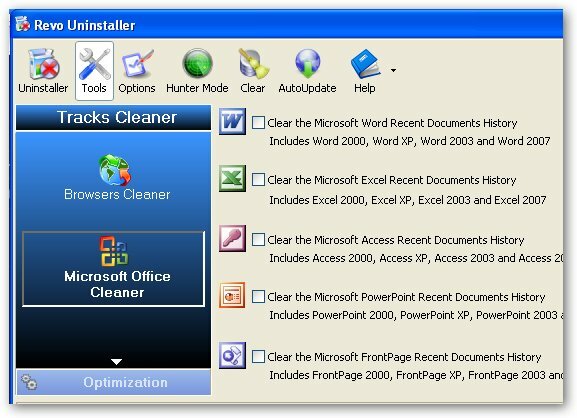
इसके अलावा निम्नलिखित लेख देखें:
- IObit अनइंस्टालर का उपयोग करते हुए अवांछित विंडोज प्रोग्राम को कैसे स्थापित करें IObit अनइंस्टालर का उपयोग करते हुए अवांछित विंडोज प्रोग्राम को कैसे स्थापित करें अधिक पढ़ें
- रेवो अनइंस्टालर आपका ब्लोटवेयर नीचे शिकार करेंगे रेवो अनइंस्टालर आपका ब्लोटवेयर नीचे शिकार करेंगे अधिक पढ़ें
- 3 नि: शुल्क पोर्टेबल सॉफ्टवेयर आपके फ्लैश ड्राइव के लिए अनइंस्टालर 3 नि: शुल्क पोर्टेबल सॉफ्टवेयर आपके फ्लैश ड्राइव के लिए अनइंस्टालर अधिक पढ़ें
5. डीफ्रैगमेनटर
कोई फर्क नहीं पड़ता कि आपके हार्ड ड्राइव पर कौन सी फाइल सिस्टम है, फुलर यह हो जाता है, अधिक संभावना है कि फाइलें खंडित हो जाएंगी, और यह हार्ड ड्राइव को धीमा कर देगा। अधिक जानकारी के लिए नीचे दिए गए फ़ाइल सिस्टम पर लेख देखें।
एक Defragmenter का उपयोग करने का कारण:
- अपनी हार्ड ड्राइव को गति दें।
किस डिफ्रैगमेंटर का उपयोग करना है:
MakeUseOf अनुशंसा करता है Defraggler तथा ऑसलॉजिक्स डिस्क डिफ्रैग.
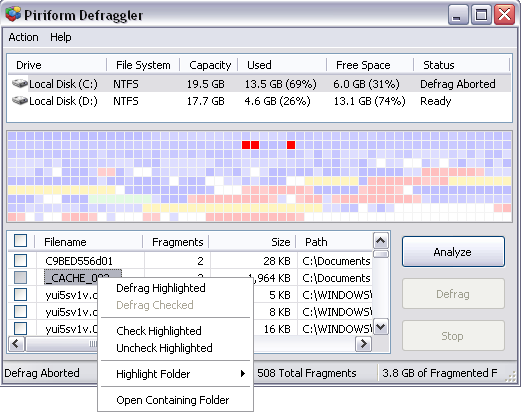
इसके अलावा निम्नलिखित लेख देखें:
- 8 सर्वश्रेष्ठ डीफ़्रेग्मेंटर्स अपने पीसी को नए की तरह चालू रखें 8 सर्वश्रेष्ठ Defragmenters आपके पीसी को नए की तरह चलाने के लिए अधिक पढ़ें
- टॉप 8 प्रोग्राम जो आपके कंप्यूटर को तेज़ कर सकते हैं टॉप प्रोग्राम जो आपके कंप्यूटर को तेज़ कर सकते हैंआपके कंप्यूटर का प्रदर्शन समय के साथ कम हो जाएगा। इसे सहन करने के लिए बहुत धीमी गति से न बनने दें! ये प्रोग्राम आपके विंडोज सिस्टम को अच्छा और तेज़ चलाने में मदद कर सकते हैं। अधिक पढ़ें
- एक फ़ाइल सिस्टम क्या है और आप कैसे अपने ड्राइव पर पता लगा सकते हैं एक फ़ाइल सिस्टम क्या है और आप कैसे अपने ड्राइव पर पता लगा सकते हैंफाइल सिस्टम क्या है और वे क्यों मायने रखते हैं? FAT32, NTFS, HPS +, EXT, और अधिक के बीच अंतर जानें। अधिक पढ़ें
6. सिस्टम रखरखाव सॉफ्टवेयर
सिस्टम रखरखाव उपकरण अस्थायी और जंक फ़ाइलों को हटाते हैं, आपके सिस्टम को साफ करते हैं और इसकी गति को बढ़ाते हैं। अधिकांश सिस्टम रखरखाव सॉफ्टवेयर वास्तव में एक अनइंस्टालर, एक डीफ़्रेग्मेंटर और मैलवेयर सुरक्षा के साथ आता है। इसलिए वे आपके कंप्यूटर को शीर्ष आकार में रखने के लिए एक ऑल-इन-वन उपकरण हैं।
सिस्टम रखरखाव सॉफ्टवेयर का उपयोग करने के कारण:
- जंक फ़ाइलें निकालें और स्थान खाली करें।
- सामान्य झुंझलाहट को ठीक करें और सिस्टम की गति को बढ़ावा दें।
- सभी ब्राउज़र ब्राउज़र फ़ाइलों को एक ही स्थान पर साफ़ करें।
कौन सा सिस्टम रखरखाव सॉफ्टवेयर का उपयोग करने के लिए:
MakeUseOf अनुशंसा करता है ग्लोरी यूटिलिटीज तथा CCleaner.

इसके अलावा निम्नलिखित लेख देखें:
- शीर्ष 5 नि: शुल्क कंप्यूटर रखरखाव उपकरण के बारे में आपको पता होना चाहिए शीर्ष 5 नि: शुल्क कंप्यूटर रखरखाव उपकरण के बारे में आपको पता होना चाहिएअपने कंप्यूटर को सही मानें और यह कई वर्षों तक तेज और उत्तरदायी बना रहेगा। लेकिन उचित रखरखाव की उपेक्षा और आपके सिस्टम को नुकसान होगा। तो, आप शुरूआत कहां से करते हैं? पांच ऐप के साथ हम यहां सलाह देते हैं। अधिक पढ़ें
MakeUseOf से अधिक सॉफ़्टवेयर अनुशंसाओं के लिए हमारी जाँच करें सर्वश्रेष्ठ: विंडोज सॉफ्टवेयर पृष्ठ।
आपके द्वारा अनुशंसित पीसी टूल में से कौन सा उपयोग कर रहा है? क्या मैंने आपको दूसरों में से किसी का उपयोग शुरू करने के लिए प्रेरित किया?
छवि क्रेडिट: इवान मोंटेरो मार्टिनेज, मथायस पहल, Vladru, हेल्डर अल्मीडा
टीना पिछले एक दशक से उपभोक्ता तकनीक के बारे में लिख रही हैं। वह प्राकृतिक विज्ञान में डॉक्टरेट, जर्मनी से डिप्लोमेट और स्वीडन से एमएससी करती है। उसकी विश्लेषणात्मक पृष्ठभूमि ने उसे मेकओसेफ़ में एक प्रौद्योगिकी पत्रकार के रूप में उत्कृष्टता प्रदान करने में मदद की है, जहां वह अब कीवर्ड अनुसंधान और संचालन का प्रबंधन कर रही है।


